
Πρέπει να συνδέσετε ένα Συσκευή MTP μέσω USB; Όπως είναι ήδη γνωστό, η πλειονότητα της αγοράς κινητής τηλεφωνίας διέπεται από το λειτουργικό σύστημα Android και τις διαφορετικές εκδόσεις του. Ο συγχρονισμός των αρχείων των συσκευών μας, εάν βασίζονται σε αυτό το περιβάλλον, θα πρέπει να είναι μια απλή εργασία χάρη στην ευρεία διαθεσιμότητα προγραμμάτων οδήγησης για συστήματα Windows, αλλά μερικές φορές αυτό δεν συμβαίνει λόγω προβλημάτων εμπιστοσύνης στις διάφορες πηγές ή στις ψηφιακές υπογραφές εντός του σύστημα.
Μερικές φορές θέλουμε να συνδέσουμε τις αγαπημένες μας συσκευές στον υπολογιστή για να μπορέσουμε να κατεβάσουμε τραγούδια ή φωτογραφίες ή απλά να συγχρονίσουμε τα δεδομένα μας ως αντίγραφο ασφαλείας. Η πολιτική προγραμμάτων οδήγησης των Windows 10 τείνει να δίνει καλά αποτελέσματα στις περισσότερες περιπτώσεις, αλλά σε άλλες, μπορεί να περιπλέξει το γεγονός ότι λείπουν προγράμματα οδήγησης με αξιόπιστες πηγές στον υπολογιστή. Με το παρακάτω σεμινάριο μπορείτε εγκαταστήστε προγράμματα οδήγησης MTP στα Windows 10 για εξωτερικές συσκευές και συγχρονίστε τα δεδομένα σας με τον εξοπλισμό.
Η σύνδεση εξωτερικών συσκευών, όπως κινητά τηλέφωνα ή tablet, μπορεί να γίνει από δύο διαφορετικούς τύπους προγραμμάτων οδήγησης: MTP (Media Transfer Protocol) ή συσκευή εικόνας. Το πρωτόκολλο Το MTP σχετίζεται με το Windows Media Player στα Windows 10το οποίο δεν περιλαμβάνεται στις εκδόσεις Ν του εν λόγω λειτουργικού συστήματος, καθώς δεν διαθέτουν το εν λόγω στοιχείο πολυμέσων στο σύστημά τους. Αυτοί οι χρήστες που διαθέτουν N έκδοση των Windows 10 μπορούν να κατεβάσουν το Πακέτο δυνατοτήτων μέσων για την ομάδα σας, εγκαταστήστε την και θα μπορείτε να συγχρονίσετε τη συσκευή σας.
Εάν ο υπολογιστής σας εξακολουθεί να μην μπορεί να εφαρμόσει σωστά τα προγράμματα οδήγησης στην εξωτερική σας συσκευή, δοκιμάστε τα ακόλουθα βήματα:
Ελέγξτε τη λειτουργία σύνδεσης του κινητού σας τηλεφώνου
Είναι προφανές, αλλά μερικές φορές μπορεί να γίνει απαρατήρητο το δικό μας τερματικό δεν έχει διαμορφωθεί για σύνδεση ως συσκευή MTP (Συσκευή MTP) σε μια ομάδα. Μεταβείτε στο μενού της συσκευής σας Android, στην ενότητα Ρυθμίσεις> Αποθήκευση και ελέγξτε ότι οι ρυθμίσεις σύνδεσης USB του τερματικού έχουν οριστεί ως συσκευή MTP και όχι ως PTP ή απλό μέσο αποθήκευσης USB.
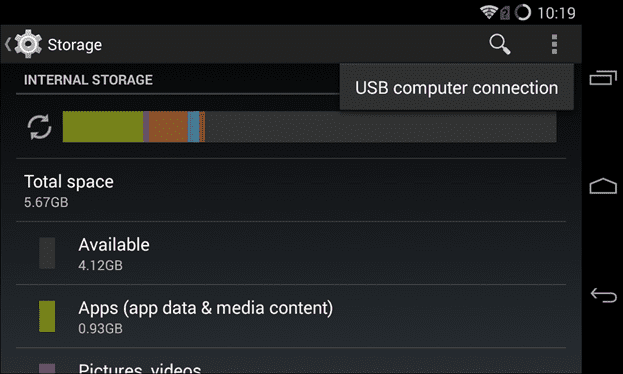
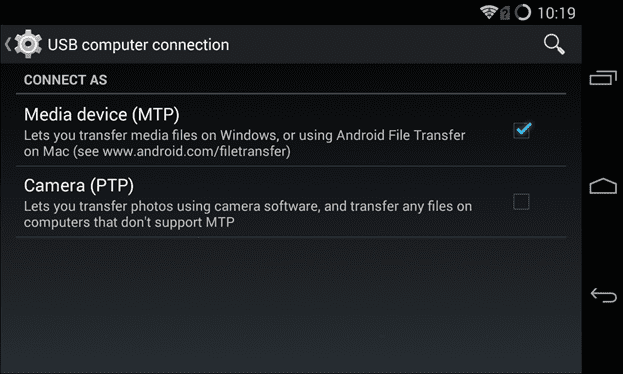
Ενημερώστε το πρόγραμμα οδήγησης Windows 10 MTP
Το επόμενο βήμα που πρέπει να κάνετε είναι αντικαταστήστε τα προγράμματα οδήγησης που χρησιμοποιούν τα Windows 10 για σύνδεση με συσκευή Android μέσω θύρας USB. Για να το κάνουμε αυτό, θα έχουμε πρόσβαση στο Πίνακας ελέγχου> Διαχείριση συσκευών και θα αναζητήσουμε μια συσκευή με το όνομα ADB μέσα στο τερματικό σας. Δεδομένου ότι τα αρχικά προγράμματα οδήγησης αναπτύχθηκαν από την Google, ενδέχεται να δείτε το όνομα του οποίου προηγείται αυτό το πρόθεμα, αν και αυτό δεν είναι πάντα απαραίτητο.
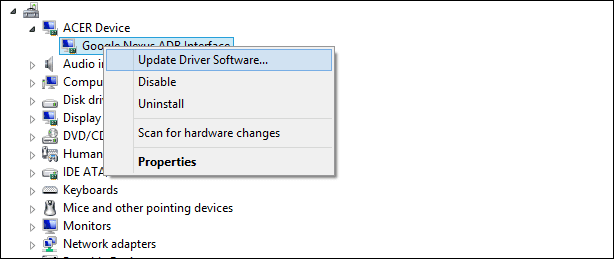
Μόλις εντοπιστεί, κάντε κλικ με το δεξί κουμπί του ποντικιού και επιλέξτε την ενότητα που υποδεικνύει Ενημέρωση λογισμικού προγράμματος οδήγησης. Στη συνέχεια, επιλέξτε Αναζήτηση στον υπολογιστή σας για λογισμικό προγράμματος οδήγησης.
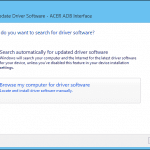
Στη συνέχεια, θα εμφανιστεί μια λίστα με υποστηριζόμενα προγράμματα οδήγησης που είναι διαθέσιμα στο σύστημά σας. Απαλλαγή από τον ελεγκτή Google και επιλέξτε το γενικό πρόγραμμα οδήγησης των Windows, που ονομάζεται Συσκευή USB MTP. Πατήστε το κουμπί Επόμενο και ολοκληρώστε την εγκατάσταση του οδηγοί.
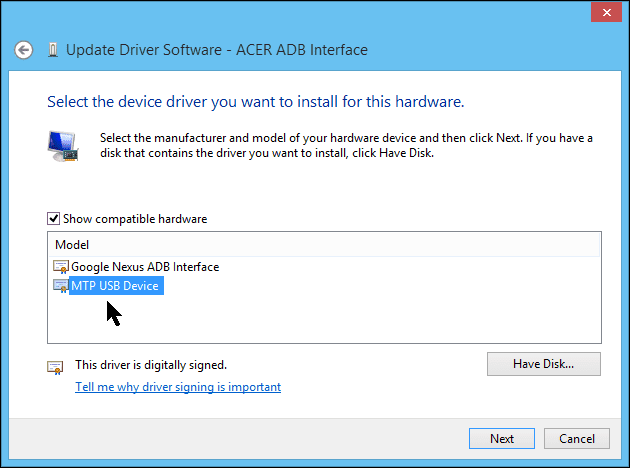
Μόλις εκτελεστούν αυτά τα βήματα, η συσκευή σας θα εμφανιστεί αυτόματα στο κύριο μενού του Αυτή η ομάδα, σαν να ήταν άλλη συσκευή.
Εάν όλα τα άλλα αποτύχουν να συνδέσουν μια συσκευή USB MTP
Μερικές φορές, οι ενδείξεις που σας δώσαμε δεν αρκούν για να διασφαλιστεί η καλή συνδεσιμότητα των συσκευών μας. Σε αυτό το σημείο, είναι ώρα να ελέγξετε τον ιστότοπο του κατασκευαστή βεβαιωθείτε ότι δεν υπάρχουν ειδικοί οδηγοί που πρέπει να εγκαταστήσουμε για να συγχρονίσουμε.
Σε αυτήν την περίπτωση, τα βήματα που πρέπει να ακολουθήσετε θα ήταν αρκετά παρόμοια, πρέπει να κατεβάσετε τα αρχεία προγράμματος οδήγησης από τον ιστότοπο του κατασκευαστή και προσθέστε τα χειροκίνητα χρησιμοποιώντας το κουμπί Έχω ρεκόρ που εμφανίζεται στην προηγούμενη οθόνη που σας έχουμε δείξει. Επομένως, πρέπει να τα επιλέξετε χειροκίνητα από τη διαδρομή τους για να μπορείτε να τα εγκαταστήσετε και, μόλις ολοκληρωθεί, θα εμφανίζεται ως συσκευή πολυμέσων του συστήματος.

Τέλος, υπάρχει η επιλογή συγχρονίστε τη συσκευή χρησιμοποιώντας άλλο πρωτόκολλο, όπως μεταφορά εικόνας (PTP) και όπου η συσκευή μας θα συνδεόταν στο σύστημα στην ενότητα Συσκευές και εκτυπωτές. Δυστυχώς, αυτό το πρωτόκολλο μας επιτρέπει μόνο να εισάγουμε τις εικόνες που είναι μέσα, ως τελευταίο μέτρο για να δημιουργήσουμε ένα αντίγραφο ασφαλείας.
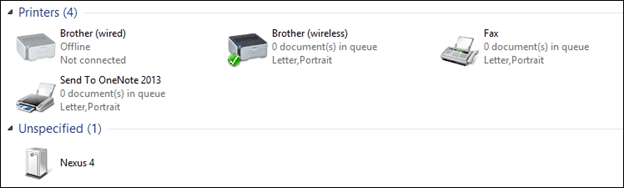
πηγή: Πώς να Geek.
Ευχαριστώ που λειτούργησε! όχι ακριβώς όπως υποδεικνύεις, αλλά λειτούργησε.
Είχα σταματήσει να λειτουργεί η καλωδιακή σύνδεση μεταξύ του κινητού και του υπολογιστή από την εγκατάσταση των Windows 10. Είχα κατεβάσει ορισμένα προγράμματα οδήγησης που δεν λειτούργησαν, αλλά ευτυχώς μετά από τις οδηγίες σας το έχω λύσει.
Ευχαριστώ πολύ 🙂
Στον υπολογιστή με Windows 8.1 Core N, εκτός από την εγκατάσταση του M $ Media Feature Pack, έπρεπε να εγκαταστήσω το ακόλουθο πρόγραμμα οδήγησης μη αυτόματα από το αρχείο .inf και, στη συνέχεια, να το επιλέξω για τη συσκευή Adb από τη Διαχείριση συσκευών.
Σε περίπτωση που εξυπηρετεί κάποιον…